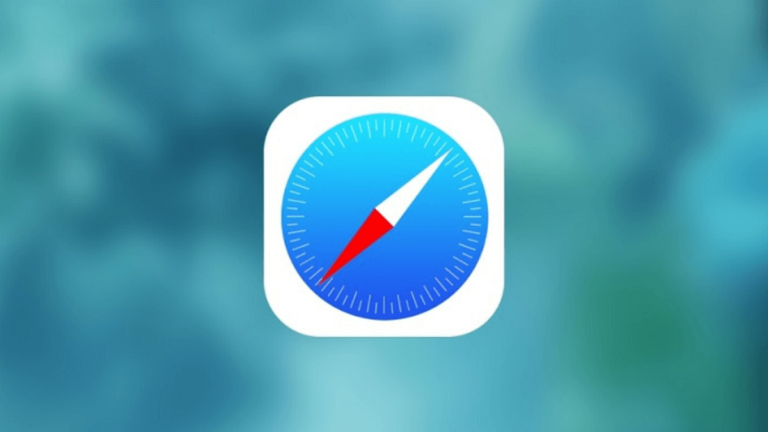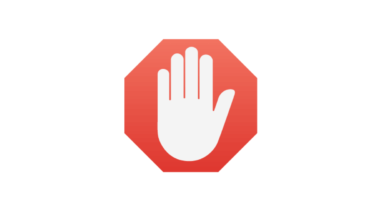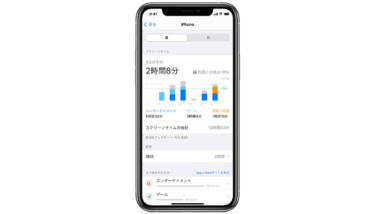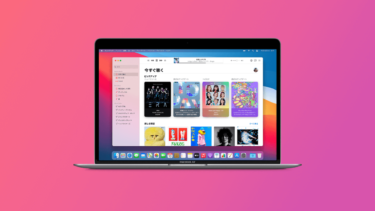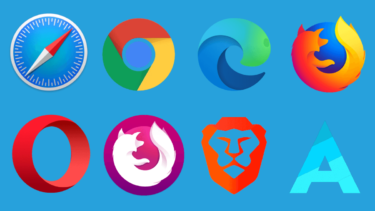どうも、にゅーすばんくです。
iPhoneユーザーであれば標準ブラウザアプリのSafariを使っている方は多いと思いますが、”Safariでページを読み込めなかったり、途中で固まったり、Safariのアプリがいきなり落ちる“といった不具合が発生することがあります。
そこでこの記事では、iPhoneのSafariでページを読み込まない・固まる、アプリが落ちる不具合への対処法について詳しく解説したいと思います。
どうも、にゅーすばんくです。iPhoneのデフォルトブラウザのSafariはシンプルで使いやすい一方で、これまで色々な不具合・バグが発生してきました。"Safariが固まって落ちる不具合"や、"Safariのリンクが開けない不具合"[…]
目次
iPhoneのSafariでページが読み込めない・固まる・落ちる
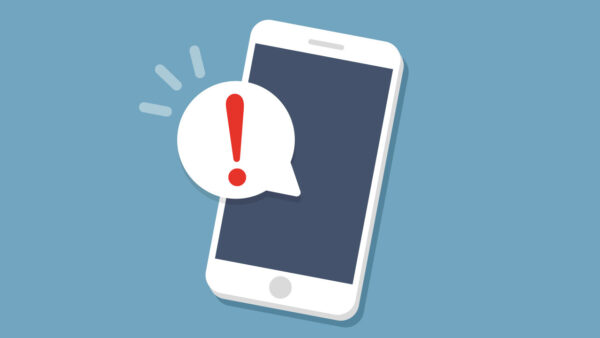
先日このブログの読者の方から、「iPhoneのSafariの調子が悪く使えない」というご相談をいただきました。
ブログ内でご相談内容を掲載する許可を頂けたのでご紹介します。
突然のご連絡失礼します。いつもブログ読ませていただいております。
実は最近iPhoneのSafariの調子が非常に悪く、検索やネットサーフィンができない状態が続いています。
具体的にはSafariで検索をしても読み込むことができず、ページを表示することができません。
時間をかけてページを読み込むことができたときも、途中でフリーズしてアプリが落ちることもよくあります。
もし解決策などご存知でしたらご教授いただければ幸いです。
出典:読者さんからのお問い合わせ
いただいた情報を整理すると、以下のような症状になります。
- Safariでページを読み込めない
- Safariでページの読み込みが遅い
- Safariでサイトを開くと固まる
- Safariのアプリがフリーズ後に落ちる
Safariが読み込まない・固まる・落ちる不具合への対処法
上記でご紹介した読者さんからのご相談に対して、私からいくつかの対処法をご提案させていただきました。
iPhoneのSafariで読み込まない・固まる・落ちる不具合への対処法としては、以下の方法で改善することができるはずです。
- Safariを再起動する
- iPhone本体を再起動する
- Safariのタブを全て閉じる
- Safariの履歴とキャッシュを削除する
- キーボード情報をリセットする
- Experimental Featuresをオフにする
- 広告ブロックを一時的にオフにする
- スクリーンタイムをオフにする
- iOSを最新の状態にアップデートする
では、それぞれ解説していきましょう。
Safariを再起動する
iPhoneのSafariに問題が発生した場合、”Safariのアプリを再起動する“だけでも改善できる可能性があります。
Safariのアプリを完全に終了するには、アプリスイッチャー(開いているアプリの一覧画面)を表示し、Safariを下から上にスワイプするだけです。
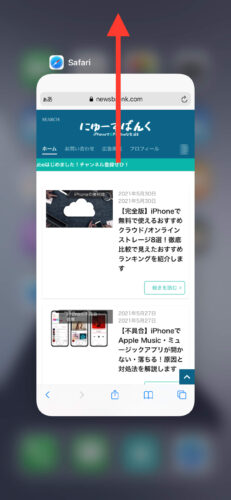
Safariを一度終了した後は、再度Safariのアイコンをタップして起動すれば再起動の完了です。
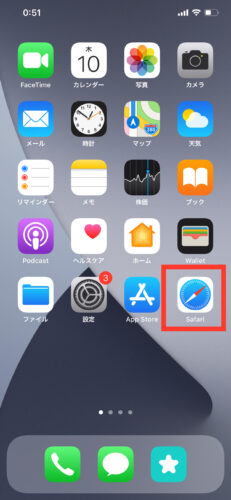
iPhone本体を再起動する
Safariを再起動しても問題が改善しない場合、”iPhone本体の再起動“で解決できる可能性があります。
iPhoneを再起動する方法はモデルによってやり方が異なり、それぞれ以下のような手順で行います。
ホームボタンのないiPhoneであれば、まずは右側の「サイドボタン」と左側の「音量調節ボタン」を長押します。
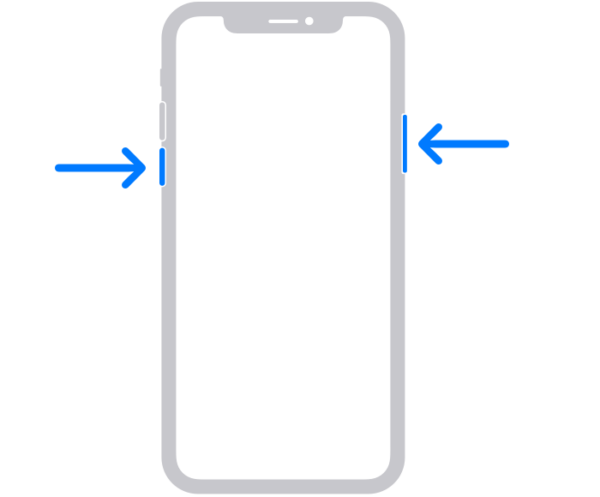
ホームボタンのあるiPhoneでは、本体の上部か側面に「スリーブボタン」があるので長押しします。
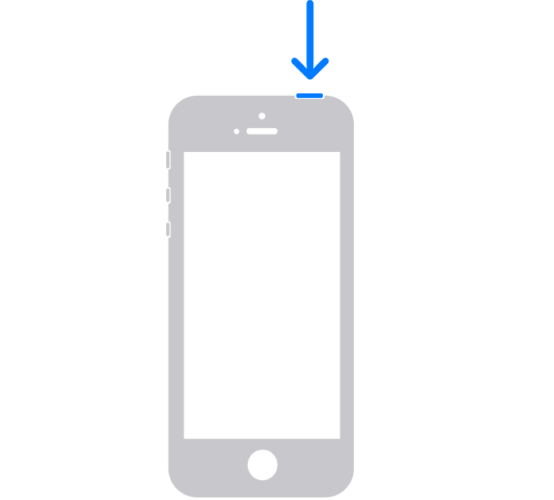 | 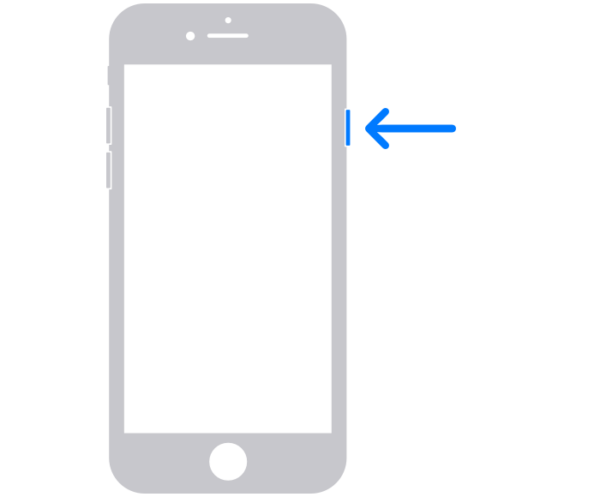 |
すると電源マークのスライドバーが表示されるので、右側にバーをスライドすれば電源をオフにすることができます。
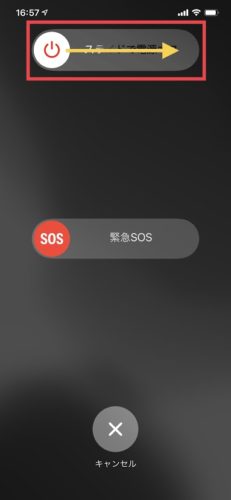
正直大抵の問題はiPhoneを再起動するだけで改善できるので、困ったら再起動はぜひ覚えておきましょう。
関連:iPhoneの電源をオン・オフにする方法!モデル別に電源をつける・消すやり方を解説します
どうも、にゅーすばんくです。このページではiPhoneの電源をつける方法・電源を切る方法を解説しています。[toc]iPhoneの電源を消す方法(電源をオフにする)まずはiPhoneの電源を消す方法を解説します。iP[…]
Safariのタブを全て閉じる
Safariがフリーズしたり落ちる場合、Safariで開いているタブが多すぎることが原因の可能性もあるので、”開いているタブを全て閉じる“ことを試してみてください。
Safariのタブを閉じるには、画面右下の「タブマーク」をタップして、開いているページを「左にフリック」または「×印」をタップするだけです。
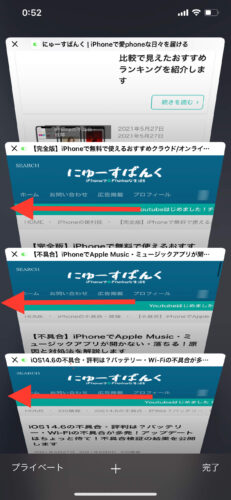 |  |
タブを1つ1つ閉じるのが面倒な方は、右下の「タブマークを長押し」して、「〇個のタブをすべてを閉じる」をタップすることで一括削除が可能です。
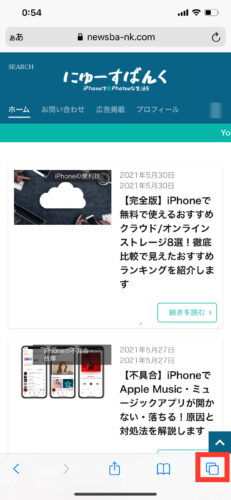 | 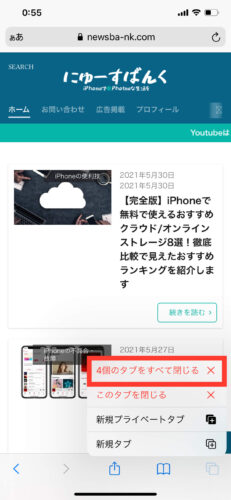 |
Safariの履歴とキャッシュを消去する
Safariがフリーズしたりアプリが落ちる場合、”Safariの履歴とキャッシュを削除する”ことで改善できるかもしれません。
iPhoneのSafariで履歴・キャッシュを削除するには、以下の手順で行います。
まずは設定アプリから「Safari」をタップし、「履歴とWEBサイトデータを消去」をタップします。
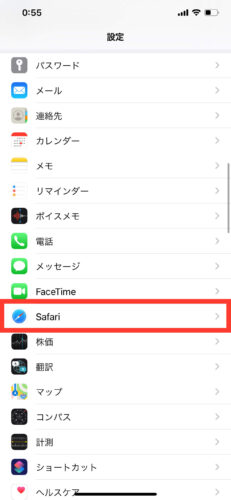 | 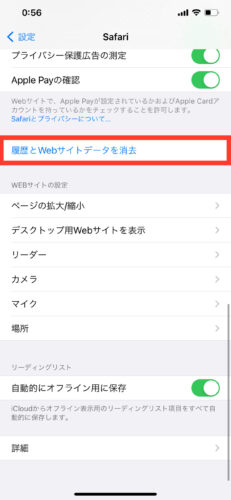 |
すると本当に消去するかどうかの確認が表示されるので、「履歴とデータを消去」をタップすれば完了です。
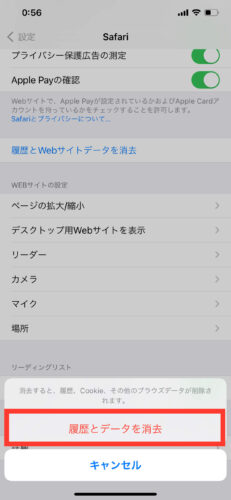
関連:iPhoneでSafari・Chrome・FireFoxなどブラウザアプリのキャッシュを削除する方法
どうも、にゅーすばんくです。iPhoneで使えるSafariやChromeなどのブラウザアプリには、一度アクセスしたサイトの情報を一時的に保存する「キャッシュ」という機能が搭載されています。キャッシュは訪れたサイトの情報をブラウザ内[…]
キーボードの変換学習をリセット
Safariの問題が発生して使えない場合、”キーボードの変換学習をリセットする“ことで改善できる可能性があります。
まずは設定アプリを開いて「一般」→「リセット」をタップします。
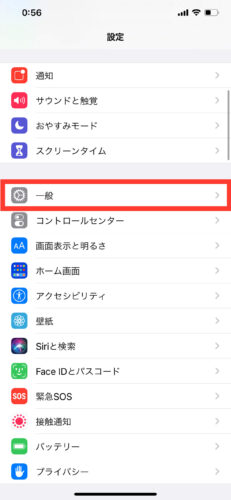 | 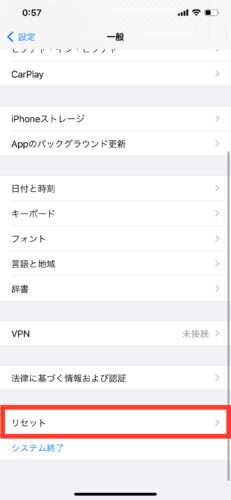 |
「キーボードの変換学習をリセット」をタップし、「パスコードを入力」すれば完了です。
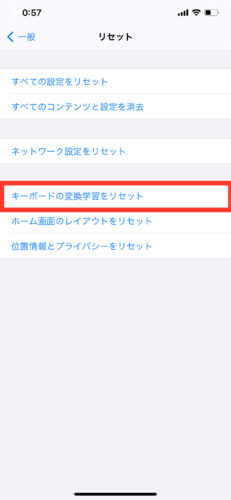 | 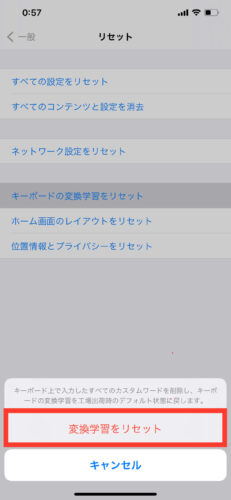 |
Experimental Featuresをオフにする
Safariが読み込めない・固まるなどの不具合が発生した場合、”Experimental Featuresという設定をオフにする“ことで改善されることがあります。
設定アプリから「Safari」を選び、下の方にある「詳細」をタップします。
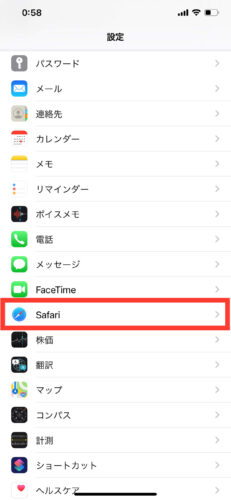 | 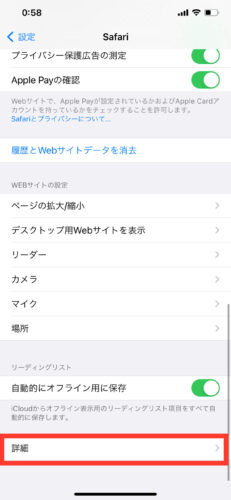 |
「Experimental Features」という項目があるのでそちらをタップし、表示されるラベルを全てオフにすれば完了です。
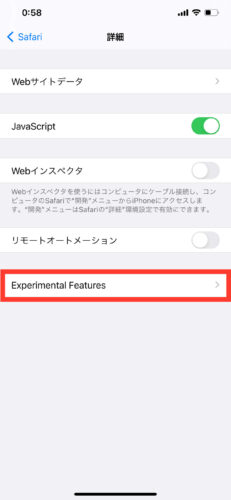 | 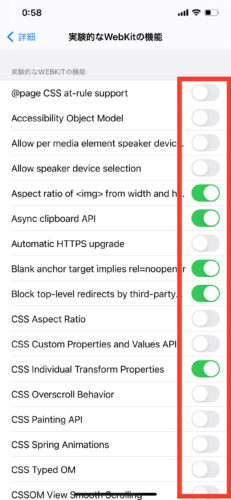 |
広告ブロックを一時的にオフにする
広告ブロックのアプリを使っている方であれば、”広告ブロックを一時的にオフにする“ことでSafariで発生する問題を解決できる可能性があります。
SafariのURLバーの左側にある「ぁあ」をタップし、「コンテンツブロッカーをオフにする」をタップするだけです。
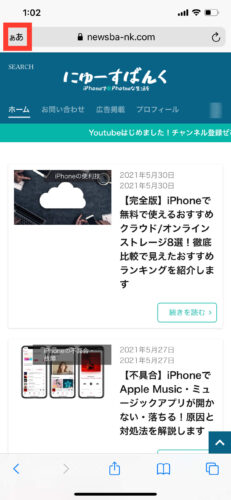 | 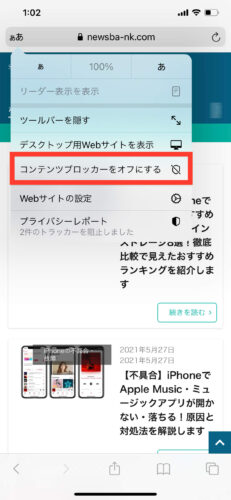 |
もしSafariがフリーズしたり落ちたりで上記手順ができない場合は、下記手順でも広告ブロックをオフにすることができます。
まず設定アプリから「Safari」→「コンテンツブロッカー」の順にタップします。
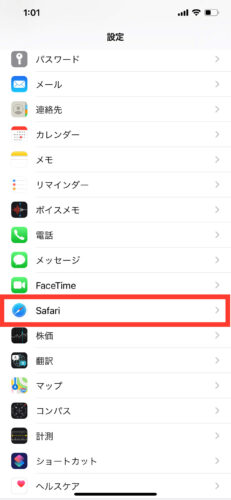 | 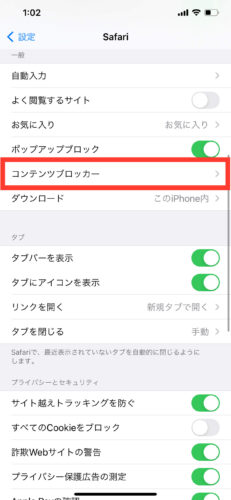 |
するとインストールされている広告ブロックアプリ一覧が表示されるので、ラベルをタップしてオフにすれば完了です。
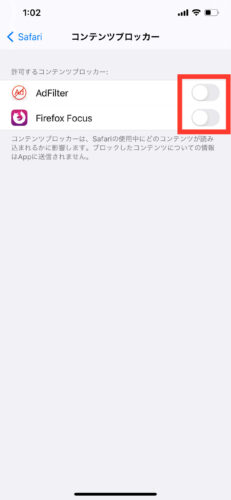
どうも、にゅーすばんくです。サイトやブログ上に設置された大量の広告や、不快な内容の広告が表示が邪魔に感じることってありますよね。このブログも広告で成り立っていますので複雑な気持ちですが、広告がないほうが確かにお気に入りのサイトも見や[…]
スクリーンタイムをオフにする
Safariで特定のページを開くことができない場合、スクリーンタイムで特定のサイトの閲覧制限が設定されているのかもしれません。
スクリーンタイムの閲覧制限をオフにするには、以下の手順で変更可能です。
設定アプリから「スクリーンタイム」→「コンテンツとプライバシーの制限」の順にタップします。
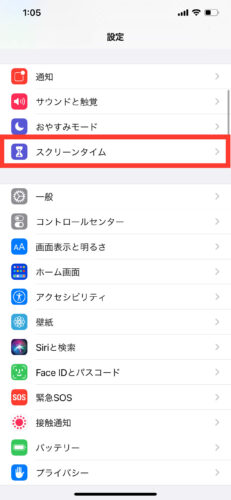 | 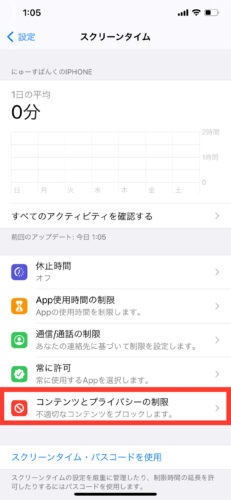 |
「コンテンツ制限」→「WEBコンテンツ」の順にタップします。
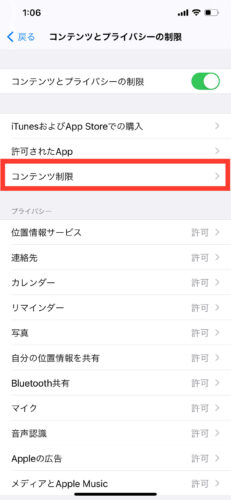 | 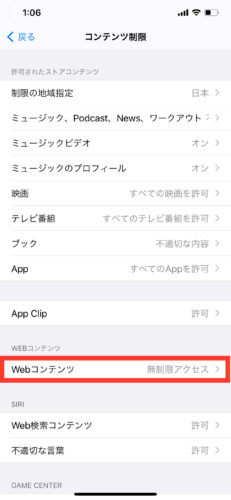 |
最後に「無制限アクセス」を選ぶことで、全てのサイトにアクセスすることができます。
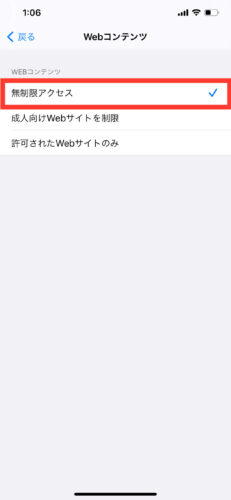
ちなみにスクリーンタイムの機能自体をオフにしたい場合は、「スクリーンタイム」→「スクリーンタイムをオフにする」の順でタップするだけです。
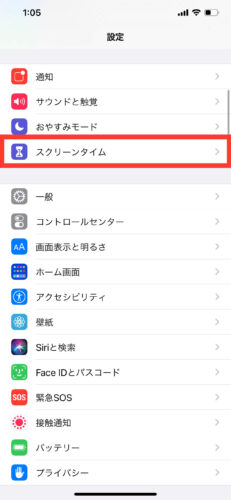 | 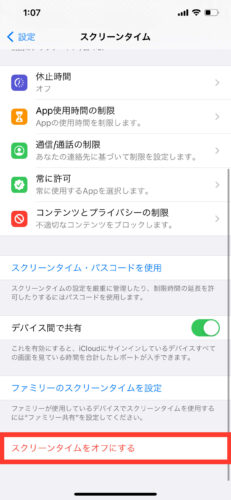 |
どうも、にゅーすばんくです。iPhoneには「スクリーンタイム」というiPhoneの利用を管理・制限する機能が搭載されています。どれぐらいの時間どのアプリを使用しているか等のiPhoneの使用レポートを確認することができ、アプリの利[…]
iOSを最新にアップデートする
Safariに発生する問題がiOSの不具合が原因である場合、iOSを最新のバージョンにアップデートすることで改善されるかもしれません。
iPhoneからiOSを最新の状態にアップデートするには、以下の手順で行います。
まずは設定アプリから「一般」→「ソフトウェア・アップデート」をタップします。
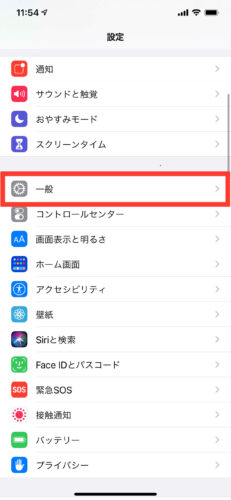 | 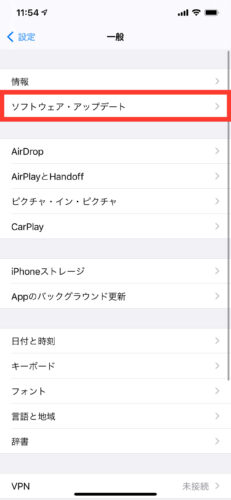 |
アップデートがある場合はこの画面に最新のiOSが表示されるので、「ダウンロードしてインストール」をタップすることでダウンロードが始まります。
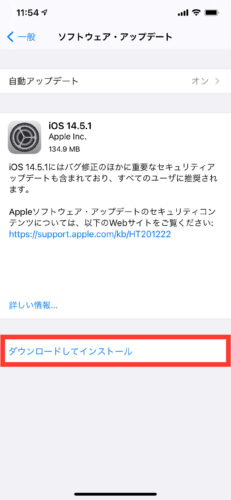
iPhoneを初期化→復元する
上記手順を試しても問題が解決しない場合、iPhoneを一度初期化して復元することで改善できるかもしれません。
iPhoneの初期化・復元の方法については、こちらの記事をぜひ参考にしてください。
PCを使った方法→iTunesを使ったiPhoneのバックアップ・復元のやり方!Windows・MACの両PCに対応した方法を解説します
どうも、にゅーすばんくです。iPhoneのデータをバックアップしたり復元するには、「iTunesを使った方法」と「iCloudを使った方法」の2つのやり方があります。それぞれにメリットがデメリットがありますが、この記事ではiTune[…]
PCを使わない方法→iCloudに保存したバックアップからiPhoneを復元する方法!復元できない・エラーになるときに試したい対処法まとめ
どうも、にゅーすばんくです。Appleが提供するクラウドサービス「iCloud」を使えば、iPhoneのバックアップや復元をPCがなくても行うことができます。iCloudを使ったバックアップ方法についてはこちらをご覧ください。iPh[…]
どうしてもダメなときはSafari以外のブラウザを使う
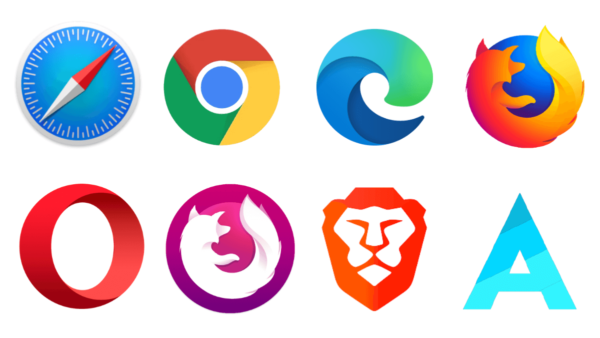
上記でご紹介した方法を試しても改善されない場合、諦めてSafari以外のブラウザアプリを使ってみるのも1つの手です。
iOS14からはクロームなどの他社ブラウザもデフォルトブラウザに設定できるようになったので、Safari以外のブラウザアプリでも不便はあまりないと思います。
むしろSafariにはない便利な機能を搭載するブラウザアプリも多いので、こちらの「iPhone/iPadのおすすめブラウザを徹底比較」を参考にお好きなブラウザを選んではいかがでしょうか。
どうも、にゅーすばんくです。iPhoneにはブラウザアプリのSafariがデフォルトアプリとしてインストールされていますが、Safari以外にもApp Storeにはサードパーティー製のブラウザアプリがたくさん用意されています。中に[…]
最後に
今回の記事では、iPhoneのSafariで読み込めない・落ちる・固まる不具合について、原因や対処法を解説させていただきました。
もし記事の中で分からないことがあれば、気軽にコメントで質問していただけたらと思います
以上最後まで読んでいただき感謝!感謝!です。